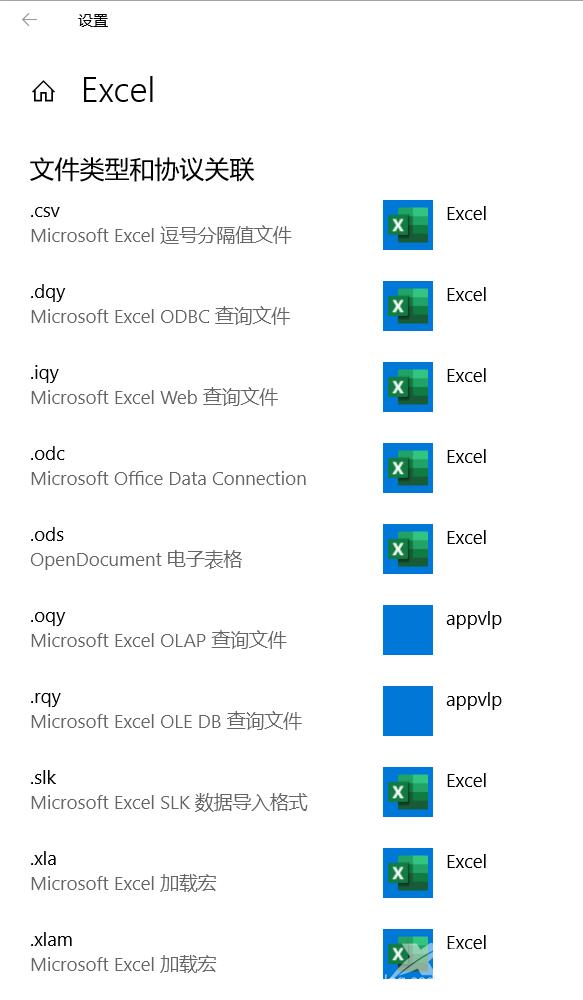office是微软公司旗下一款办公软件,wps则是金山推出的国产办公软件,有些用户可能在电脑上同时安装了这两个软件,要怎么设置默认应用为office呢?针对这个问题,自由互联小编尝试
office是微软公司旗下一款办公软件,wps则是金山推出的国产办公软件,有些用户可能在电脑上同时安装了这两个软件,要怎么设置默认应用为office呢?针对这个问题,自由互联小编尝试了好几个网上的方法,终于找到一个比较靠谱的,快来试试吧。
流程如下:
1、开始设置。
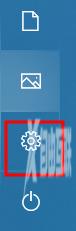
2、找到应用。
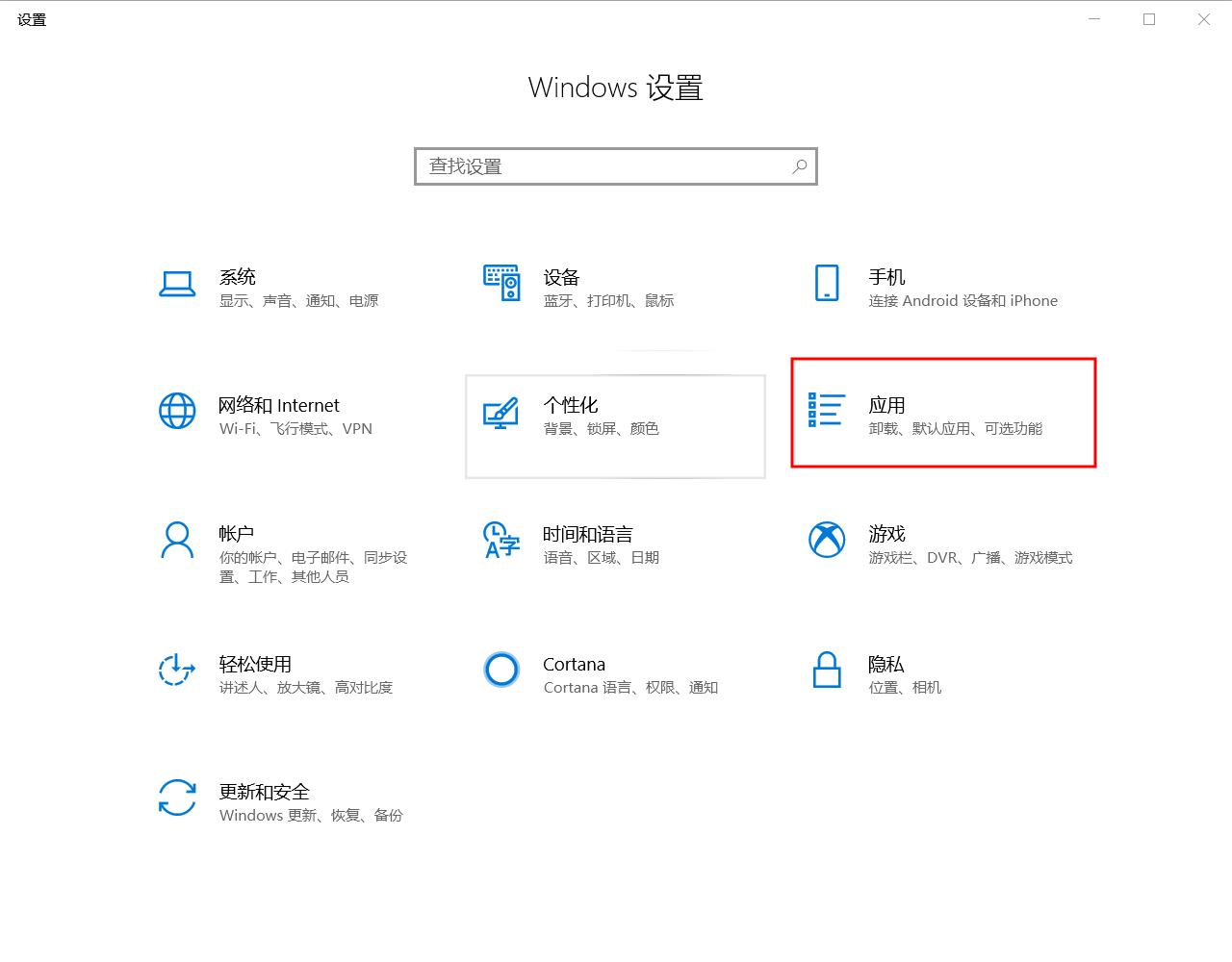
3、选择默认应用(之前在这里纠结了好久,以为只能给这上面几个设置默认应用而已,一直没找到其他应用的设置默认应用,下面的也点开了好几次也没弄懂)按应用设置默认值。
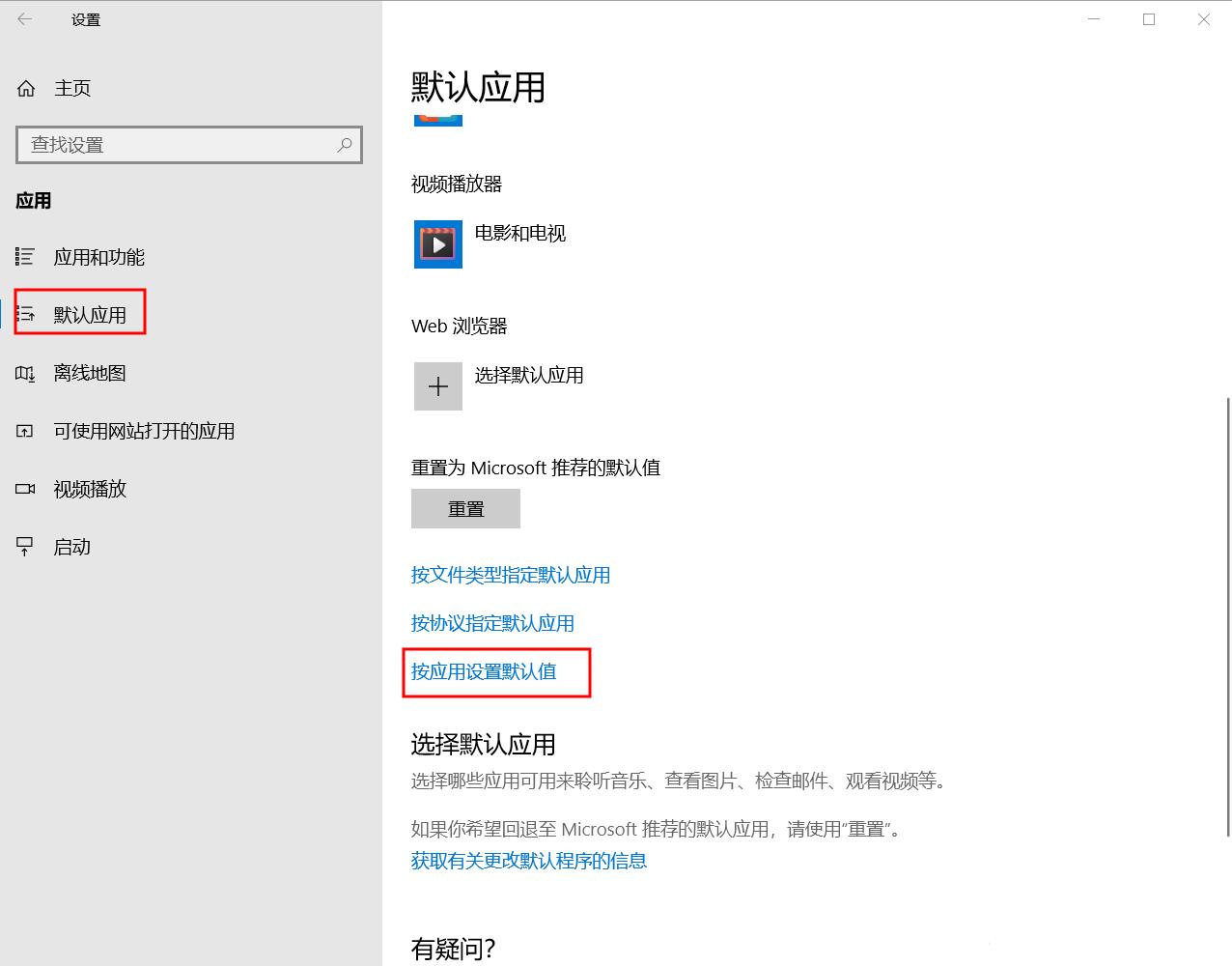
4、找到你也设置的应用,这里以Excel为例。
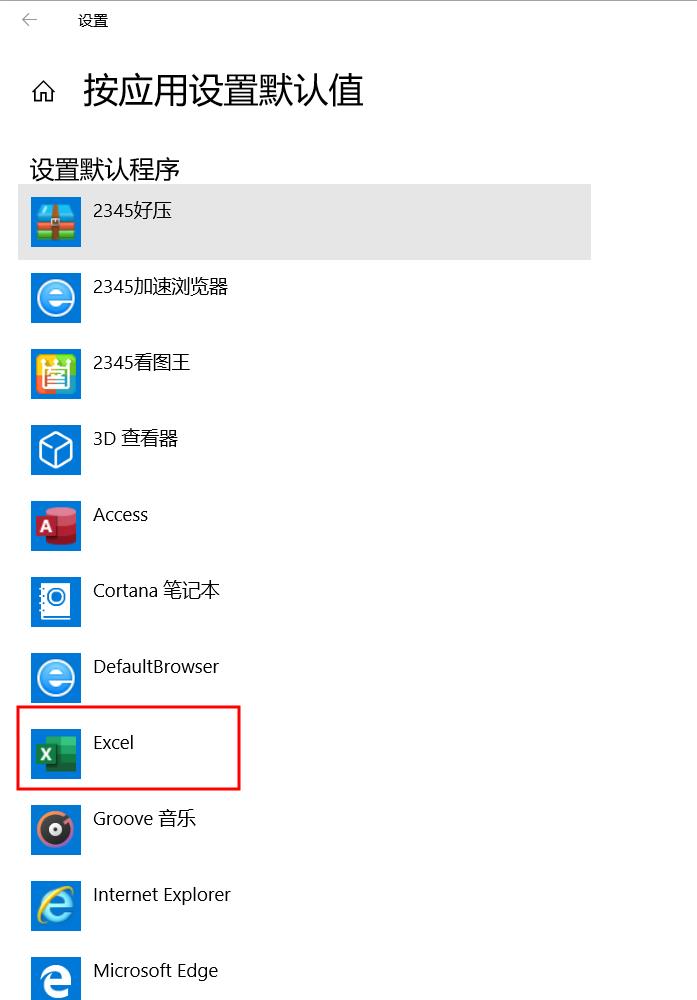
5、如下图示,可以看到很多默认都是wps,尤其是Excel的几个后缀xls、xlm,只有零散几个的默认是Excel,直接点击wps office选择Excel,就设置成功了。
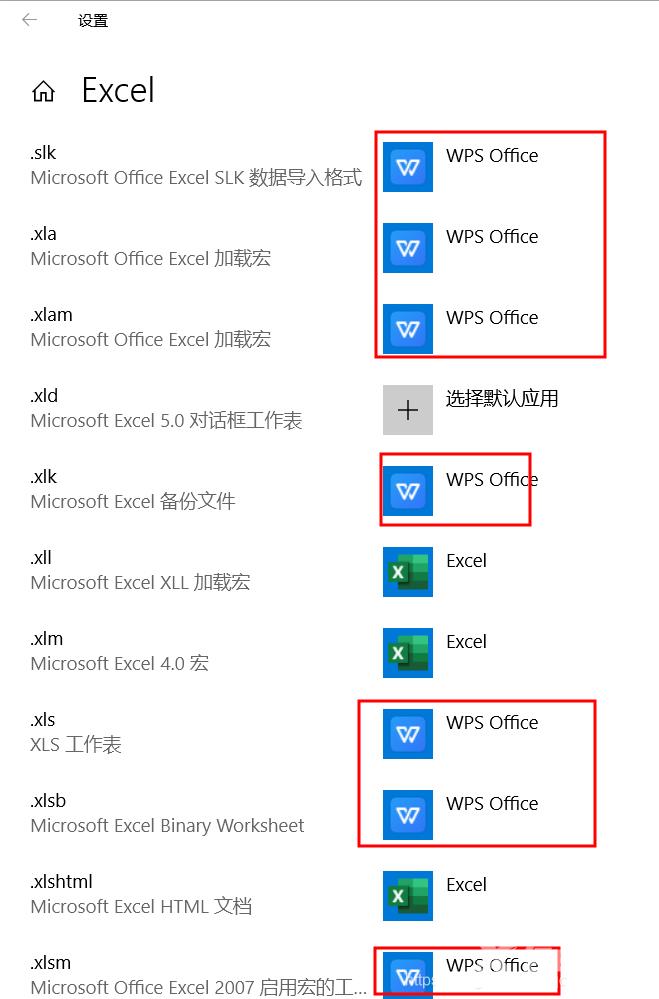
6、改完如下,就把默认应用设置为office了,下次打开这类文件都会是用office,不会出现让你选择用什么打开之类的。